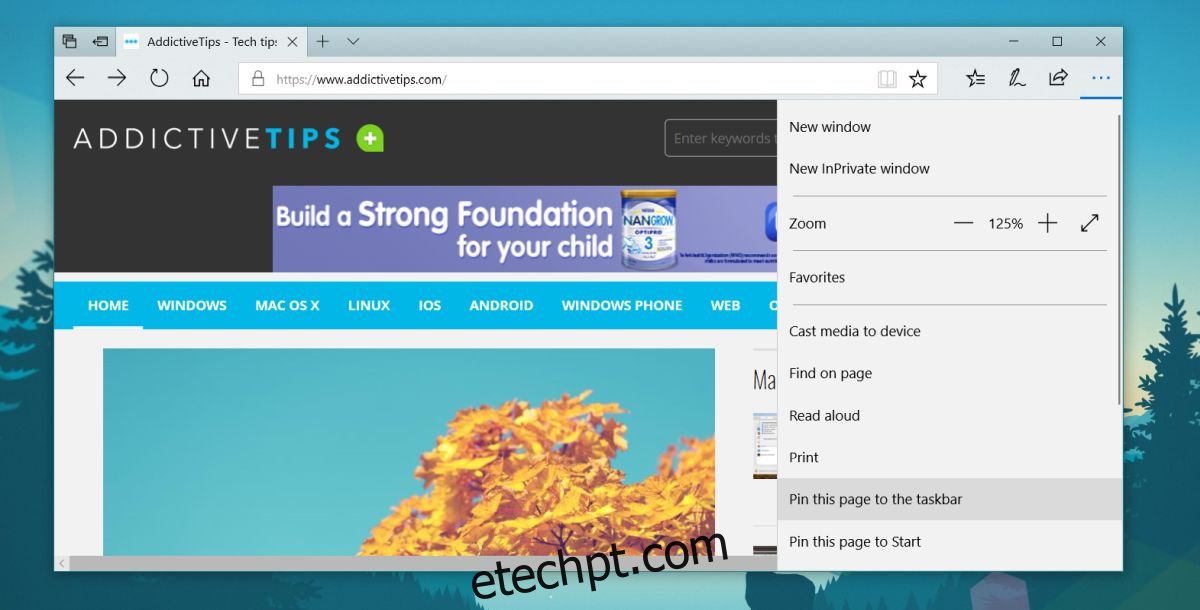No Fall Creators Update, você pode fixar sites na barra de tarefas. É um recurso bastante útil, mas está estritamente vinculado ao Edge. A opção de fixar um site na barra de tarefas está disponível apenas no Edge. Além disso, se você clicar em um site fixado, ele será aberto no Edge e não no navegador padrão. Não podemos culpar exatamente a Microsoft aqui; é o sistema operacional deles e eles estão trabalhando duro para adicionar recursos ao navegador. Algumas dessas características são reconhecidamente muito boas. Dito isso, se você ainda não estiver pronto para começar a usar o Edge, poderá abrir sites fixados em seu navegador padrão com bastante facilidade.
Fixar sites na barra de tarefas
Este artigo detalha como você pode facilmente abrir sites fixados em seu navegador padrão, no entanto, ainda há apenas uma maneira de fixá-los lá. Você precisa usar o Edge e não há como contornar isso.
Para fixar um site na barra de tarefas, abra o Edge e navegue até o site. Clique no ícone de mais configurações no canto superior direito e selecione ‘Fixar esta página na barra de tarefas’ no menu.
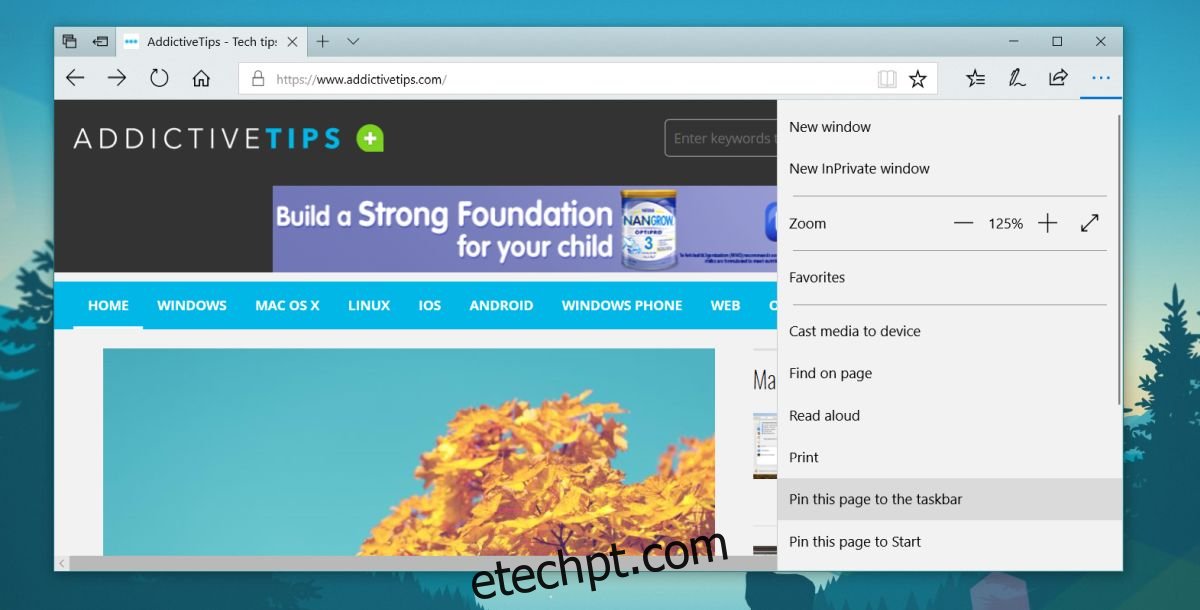
O site será fixado na barra de tarefas. Como outros itens fixados na barra de tarefas, você pode arrastá-lo e reposicioná-lo.

Abrir sites fixados no navegador padrão
Agora que você fixou um site, é hora de forçar o Windows 10 a abri-lo em seu navegador padrão. Para fazer isso, você precisa de um aplicativo chamado Defletor de Borda. Nós nos apoiamos fortemente neste aplicativo no passado e não podemos recomendá-lo o suficiente. Você pode usá-lo para forçar a Cortana a usar seu navegador padrão em vez do Edge. Quase tudo que o Windows 10 ou outros aplicativos tentam forçar pelo Edge pode ser redirecionado para o navegador padrão com este aplicativo. Funciona perfeitamente no Fall Creators Update e é um pequeno utilitário que você deve sempre instalar no Windows 10.
Tudo o que você precisa fazer para abrir sites fixados em seu navegador padrão é instalar o EdgeDeflector. Você verá um prompt na tela perguntando qual aplicativo deve lidar com um comando específico. Selecione EdgeDeflector e pronto. Ao clicar em um site fixado na barra de tarefas, ele será aberto na janela recente do seu navegador padrão.
A transição é perfeita. Em nenhum momento o Edge é aberto e você não precisa assistir enquanto uma solicitação é enviada primeiro ao Edge e depois redirecionada para o navegador padrão. Todo o processo é tão perfeito que você esquecerá que instalou um aplicativo para fazer isso. Não há pedágio adicional em seus recursos do sistema.